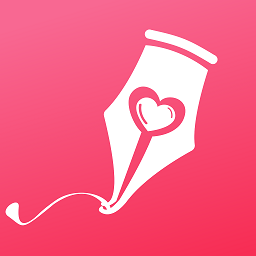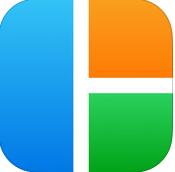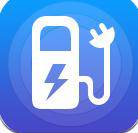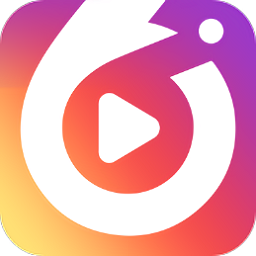打印工场最新版是联想2014年全新升级的综合打印应用平台,全面领先的移动打印方案。据联想官方数据显示,目前打印工场官方下载量已经达到了655万次,打印工场支持所有品牌打印机、所有新旧机型随时随地移动打印,打印工场支持安卓手机、PAD、PC、数字电视等多种设备实现局域网(家庭网络)、广域网随时随地的打印。
手机打印工场介绍
手机、Tablet也能直接打印?!人在异地照片就可打印到家?!随时发现身边最近优惠的打印店?打印工场--实现移动设备打印到所有打印机,支持任何一台打印机,随时随地随心打印!打印工场是一款安全、免费、支持安卓系统移动设备打印的应用软件。打印工场支持任何一台打印机(无需网络功能),用户只进行简单的安装,无需任何设置,便可实现使用手机、Tablet等移动设备直接打印的需求。

打印工场app安装
请按照流程完成以下三步
1.注册通行证
2.下载打印工场PC端
3.完成手机号的验证
选择打印机
1.点击右上“刷新”按钮,搜索设备所在网络内的打印机。
2.点选你想控制的打印机 。
选择打印文件并调整
进入打印预览页面:点选打印机和您想打印的文件。
调节方向,大小,份数,点击打印。
功能支持
(1)图片或照片
点击“图片或照片”按钮, 打印工场将启动图库或者其他看图软件,当您选择好自己要打印的文件后,打印工场将返回预览界面,可自行调整后打印。
(2)身份证
点击“身份证打印”按钮,根据页面提示,通过“相册选取”或者“拍照”的两种方法,实现身份证打印。
(3)证件照
点击“证件照打印”按钮,可以自行选择证件照类型,然后通过拍照或相册选择照片后打印。
(4)四连拍
点击“四连拍”按钮,可以按提示在相册或是连续拍摄4张图片,之后组合成四连拍的形式打印。
(5)九连拍
点击“九连拍”按钮,可以在相册或是连续拍摄9张图片,之后组合成九连拍的形式打印。
(6)截屏
点击“截屏”按钮,选择手机截屏后,打印。
(7)日历
点击“日历”按钮:背景可以依据自身需要随时更换,打印当月的日历。
(8)PDF文档
点击“PDF文档”按钮:从相应文件夹中点选PDF格式文档进行打印。